华为手机修改时区 华为手机怎样更改时区
日期: 来源:冰糖安卓网
华为手机作为一款智能手机,拥有丰富的功能和设置选项,其中修改时区就是其中之一,时区设置对于我们日常生活中的时间管理非常重要,因此掌握如何在华为手机上更改时区是非常必要的。下面我们就来看看在华为手机上如何简单地修改时区设置,让我们的时间管理更加便捷和准确。
华为手机怎样更改时区
具体方法:
1.打开手机,在主页面的下方找到设置按钮。

2.在设置界面找到“高级设置”。
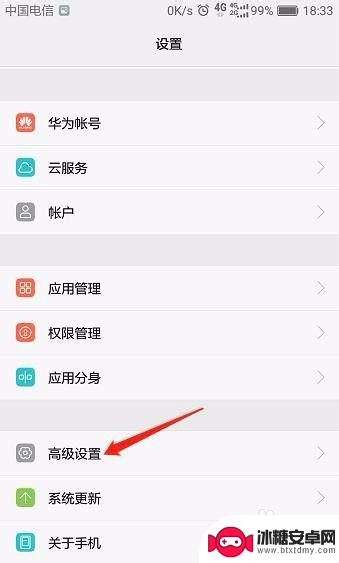
3.找到“日期和时间”按钮。
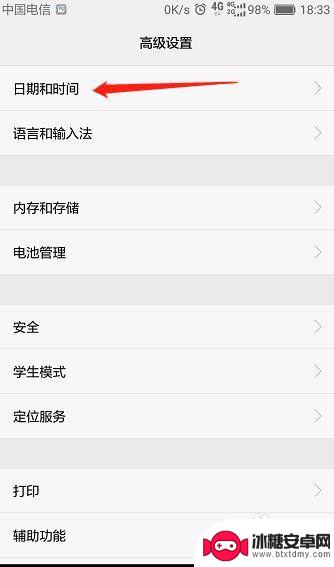
4.在日期和时间页面找到“自动确定时区”选项。
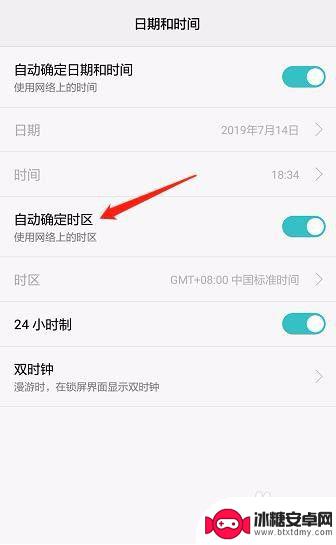
5.关闭“自动确定时区”后面的开关按钮。
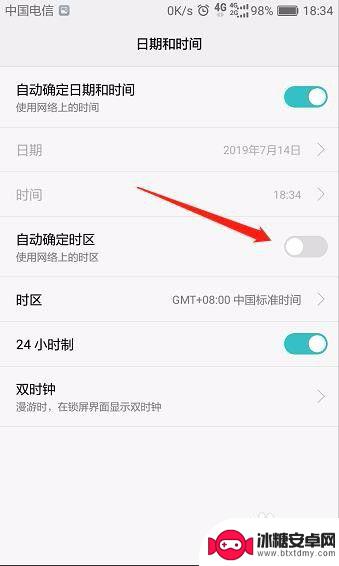
6.点击下面的时区,进入世界时区选项界面。拉动页面,选择我们要更改的时区,这里以“日本时间(东京)”为例,点击选中“日本时间(东京)”。
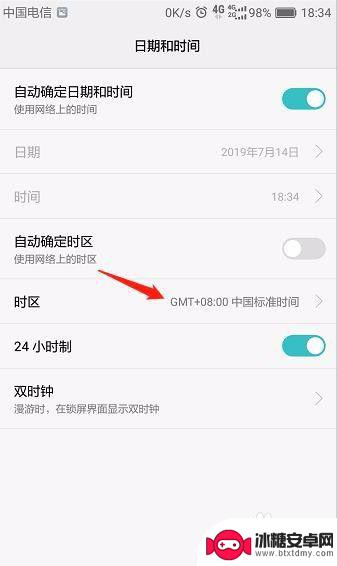
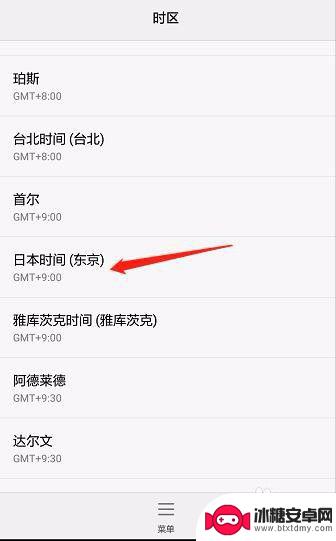
7.返回页面,我们可以看到时区更改成功。
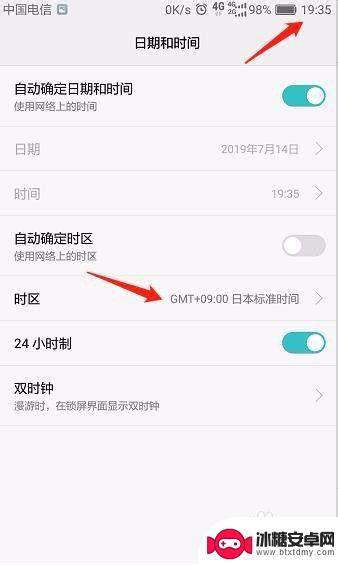
以上就是华为手机修改时区的全部内容,若您遇到此情况,可按照小编的方法解决,希望对大家有所帮助。












